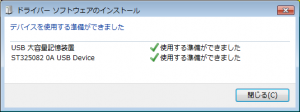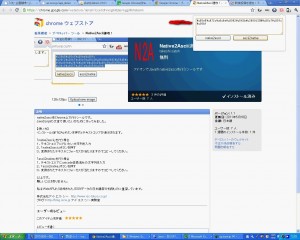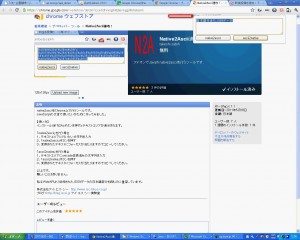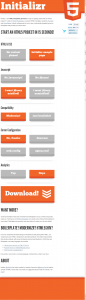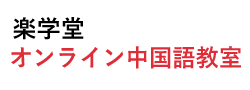昨日のHDDデータ取得の件で調子が悪いと思っていたVistaマシンはメモリを抜くことで通常に起動しました・・・
結果的にメモリが破損していた模様。
一応、こんな状態はメモリが壊れた・・・可能性がある という警告文を発見したのでメモ
If this is the first time you’ve seen this stop error screen, restart your computer.
If this screen appears again, follow these steps:
Check to make sure any new hardware or software is properly installed.
If this is a new installation, ask your hardware or software manufacturer for any windows updates you might need.
If problems continue, or remove any newly installed hardware of software.
Disable BIOS memory options such as caching or shadowing.
If you need to use Safe Mode to remove or disable components,
restart your computer, press F8 to select Advanced Startup Options, and then select Safe Mode.
警告文は下記URLにあった例文1そのものでした。
パソコンのメモリチェック方法 – 欠陥・故障・不具合テスト [memtest86、memtest86+]|MEMORVA
「memtest86、memtest86+」ってメモリチェックツールです。
メモリチェックみたいなものがあるんですね。
しかし、もうすでに壊れたメモリはしょうがないわけで・・・
これでどのメモリが破損したか調べてみます。
確率は2枚に1枚なんだけど・・・